相信大家目前使用的最多的Windows操作系统是win10操作系统。当我们的win10操作系统设置太多开机启动项时就会导致开机变慢,这个时候我们就需要关闭开机启动项。很多用户不知道怎样关闭win10开机启动项,今天小编就来教教大家关闭win10开机启动项怎么操作。下面就让我们一起来看看吧!
关闭win10开机启动项的方法:
方法一:
1、按下win键+r键,输入命令msconfig点击确定。
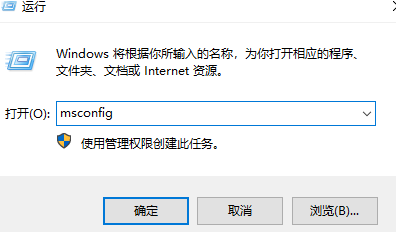
2、点击启动,点击打开任务管理器。
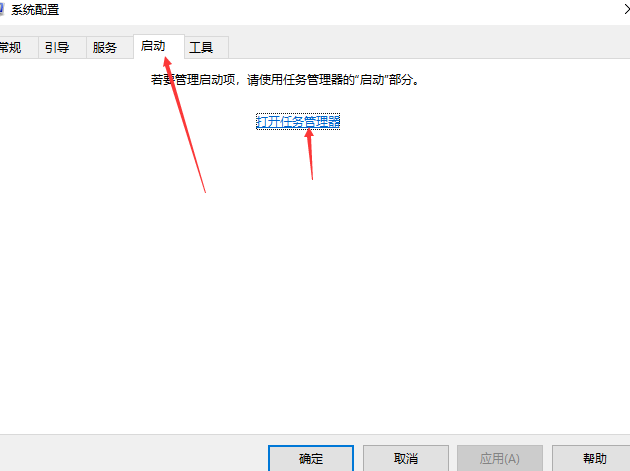
3、找到想要关闭的开机启动项,选择后点击禁用即可。
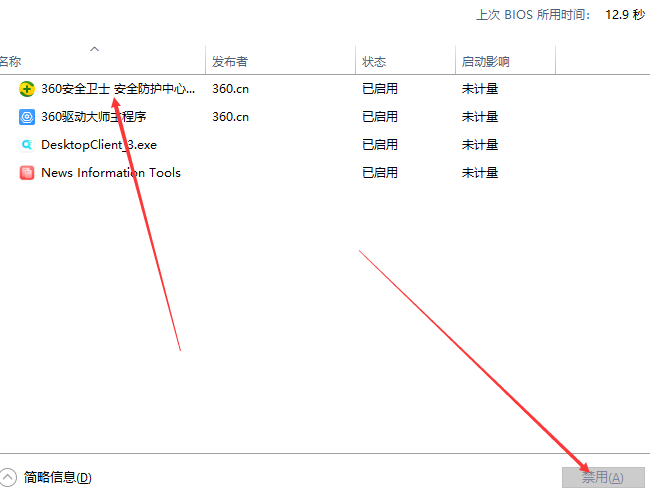
方法二:
1、右击任务栏,点击任务管理器。
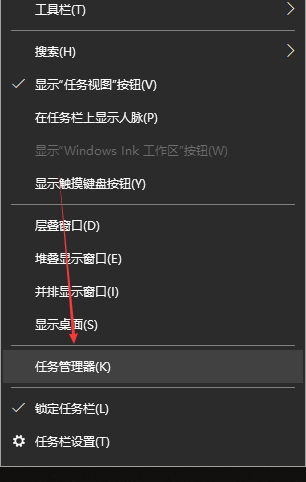
2、点击左下角详细信息。
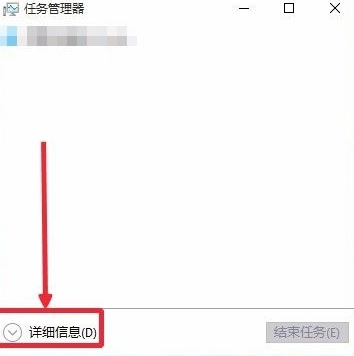
3、点击启动,选择我们想要关闭的启动项关闭即可。
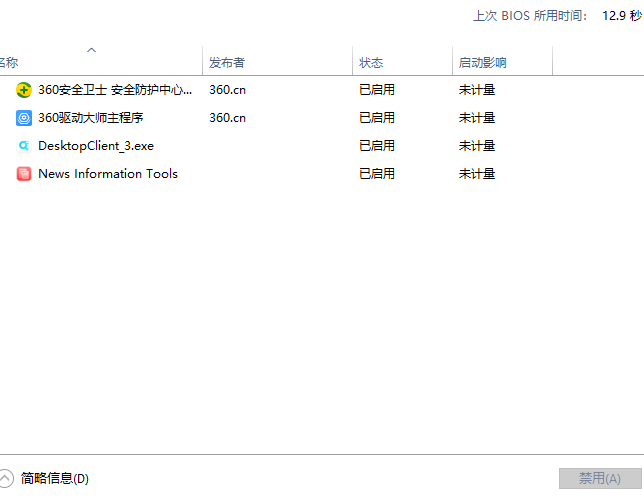
以上就是怎样关闭win10开机启动项的方法啦!希望能够帮助到大家!更多精彩内容请点击小白官网查看!
Copyright ©2018-2023 www.958358.com 粤ICP备19111771号-7 增值电信业务经营许可证 粤B2-20231006